Hoe verwijdert u de valse Google Docs-extensie?
AdwareOok bekend als: Niet-officiële Google Docs-extensie
Doe een gratis scan en controleer of uw computer is geïnfecteerd.
VERWIJDER HET NUOm het volledige product te kunnen gebruiken moet u een licentie van Combo Cleaner kopen. Beperkte proefperiode van 7 dagen beschikbaar. Combo Cleaner is eigendom van en wordt beheerd door RCS LT, het moederbedrijf van PCRisk.
Instructies voor het verwijderen van de valse Google Docs-extensie
Wat is de valse Google Docs-extensie?
Deze applicatie heeft niets te maken met de officiële, legitieme Google Docs-extensie. Deze app is geclassificeerd als adware en ontworpen om verschillende verdachte websites te promoten. Bovendien voegt deze app na installatie de "Beheerd door uw organisatie"-functie toe aan de Chrome browsers. Onderzoek toont aan dat deze adware-app wordt versrpei via een crack die zogenaamd betaalde software zou kunnen activeren.
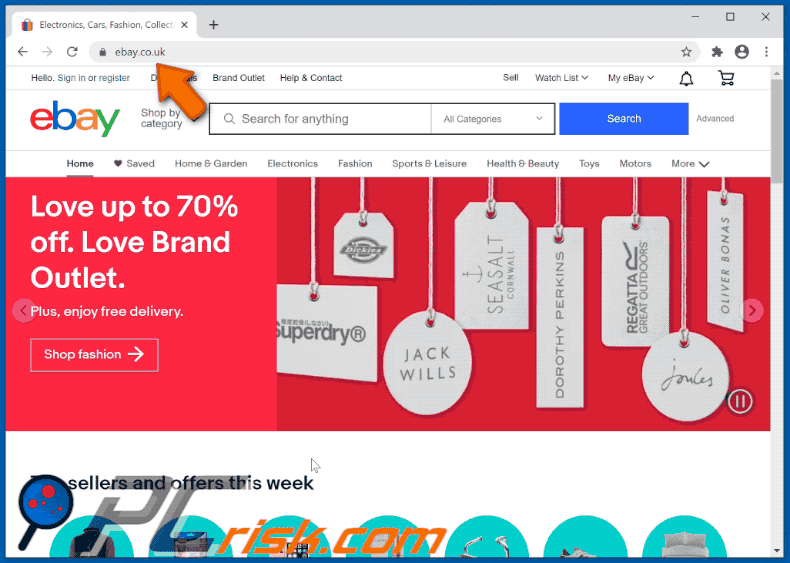
Het belangrijkste doel van deze valse Google Docs-extensie is het toevoegen van een virtuele 'laag' aan websites. Wanneer nietsvermoedende gebruikers ergens op de website klikken waar een dergelijke laag is geplaatst, worden ze omgeleid naar verdachte, mogelijk kwaadaardige websites, bijvoorbeeld naar pagina's die zijn ontworpen om mogelijk ongewenste applicaties zoals browserkapers, andere adware-apps te promoten, of naar frauduleuze pagina's (vergelijkbaar met ahacdn[.]me, newscatch24[.]com, etc.) die andere vergelijkbare sites promoten, en die verdachte inhoud bevatten, enz. Het is ook mogelijk dat deze nep-Google Documenten-app pagina's promoot die worden gebruikt om gebruikers te misleiden om bepaalde malware te installeren (bijv., ransomware, trojans), verschillende zwendelpagina's, phishing-sites, enz. Websites die worden geopend door een browser waarop deze onbetrouwbare app is geïnstalleerd, mogen niet vertrouwd worden. Als deze app in een browser is geïnstalleerd, moet deze onmiddellijk worden verwijderd. Het is de moeite waard om te vermelden dat de app ook kan worden ontworpen om verschillende gegevens te verzamelen, zoals IP-adressen, adressen van bezochte websites, ingevoerde zoekopdrachten, geolocaties en andere browsegegevens en / of zelfs gevoelige details (bijv. wachtwoorden, creditcardgegevens).
| Naam | Niet-officiële Google Docs-extensie |
| Type bedreiging | Push-meldingen met advertenties, ongewenste advertenties, pop-ups met advertenties |
| Detectienamen (van de valse crack) | Avast (Win32:Trojan-gen), BitDefender (Trojan.GenericKD.34805478), ESET-NOD32 (Multiple Detections), Kaspersky (HEUR:Trojan-PSW.Win32.Fareit.gen), volledige detectielijst (VirusTotal) |
| Symptomen | U ziet advertenties die niet afkomstig zijn van de sites die u bezoekt. Intrusieve pop-ups met advertenties. Tragere internetsnelheid. |
| Distributiemethodes | Misleidende pop-ups met advertenties, mogelijk ongewenste applicaties (adware), valse Flash Player-installers |
| Schade | Vertraagde computer, spionage in browsers, privacyschendingen, mogelijke extra malware-infecties. |
| Malware verwijderen (Windows) |
Om mogelijke malware-infecties te verwijderen, scant u uw computer met legitieme antivirussoftware. Onze beveiligingsonderzoekers raden aan Combo Cleaner te gebruiken. Combo Cleaner voor Windows DownloadenGratis scanner die controleert of uw computer geïnfecteerd is. Om het volledige product te kunnen gebruiken moet u een licentie van Combo Cleaner kopen. Beperkte proefperiode van 7 dagen beschikbaar. Combo Cleaner is eigendom van en wordt beheerd door RCS LT, het moederbedrijf van PCRisk. |
Andere voorbeelden van adware zijn Chromium Shield, Shop Together en Product Connecter. Meestal zijn deze ontworpen om advertenties weer te geven (bijv. kortingsbonnen, banners, enquêtes, pop-upadvertenties). Het lijkt er echter op dat er adware-apps zijn zoals deze valse Google Docs-extensie die zijn ontworpen om verdachte websites te promoten via onzichtbare lagen die ze op geopende internetpagina's plaatsen. Apps van dit type zijn altijd ontworpen om inkomsten te genereren voor hun ontwikkelaars en voor gebruikers kunnen ze verschillende problemen veroorzaken.
Hoe werd adware op mijn computer geïnstalleerd?
Zoals vermeld in de inleiding, wordt deze valse Google Docs-extensie verspreid via een uitvoerbaar bestand dat een crack zou moeten starten. Een andere populaire manier om mogelijk ongewenste apps te verspreiden, is door ze op te nemen in downloaders en installers van andere programma's. Doorgaans kunt u aanbiedingen voor het downloaden en installeren van meegeleverde apps vinden onder de "Geavanceerde", "Aangepaste" en "Handmatige" of andere instellingen van de installers. Wanneer gebruikers programma's downloaden of installeren samen met ongewenste apps die in de setups ervan zijn opgenomen zonder de bovengenoemde instellingen te wijzigen (of bepaalde selectievakjes uit te schakelen), downloaden of installeren ze ook ongewenste programma's. In andere gevallen downloaden of installeren gebruikers onbewust ongewenste apps wanneer ze op misleidende advertenties klikken die zijn ontworpen om bepaalde scripts uit te voeren.
Hoe voorkomt u de installatie van mogelijk ongewenste applicaties?
Het wordt aanbevolen om applicaties (en bestanden) te downloaden van officiële websites (en via directe downloadlinks). Externe downloaders, peer-to-peer-netwerken (bijv. torrent-clients, eMule), niet-officiële pagina's, enz., en externe installatieprogramma's mogen hier niet voor worden gebruikt. Downloaders en installers met instellingen zoals "Aangepaste" of "Geavanceerde" opties moeten worden gecontroleerd, want die worden vaak gebruikt om mogelijk ongewenste apps te verspreiden. Advertenties die op dubieuze websites verschijnen, zijn vaak ontworpen om andere verdachte websites te promoten of zelfs om downloads (of installaties) van ongewenste software te veroorzaken. Het wordt aangeraden om niet op dergelijke advertenties te klikken. Ongewenste, verdachte of onbekende extensies, add-ons of plug-ins die al op uw browser zijn geïnstalleerd, moeten eruit worden verwijderd, en dat geldt ook voor dergelijke software die op het besturingssysteem is geïnstalleerd. Als uw computer al is geïnfecteerd met frauduleuze applicaties, dan raden we u aan een scan uit te voeren met Combo Cleaner Antivirus voor Windows om deze automatisch te verwijderen.
Controleer informatie over de apps om te bepalen of een Google Documenten-extensie nep is. De echte extensie is altijd beschikbaar in de Chrome Web Store, terwijl de valse extensies dat vaak niet zijn.
Een onzichtbare laag die wordt toegevoegd door de valse Google Docs-extensie opent verdachte websites (GIF):
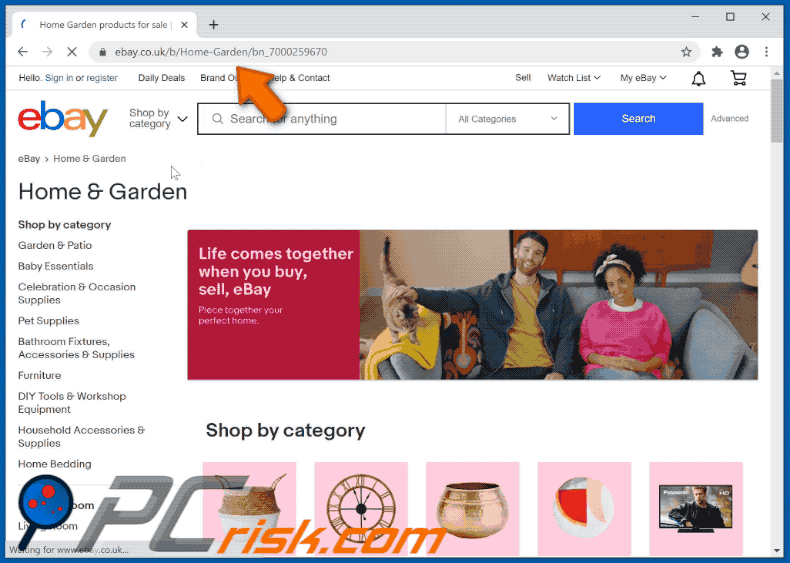
Een onzichtbare laag die wordt toegevoegd door de valse Google Docs-extensie opent verdachte websites (GIF):
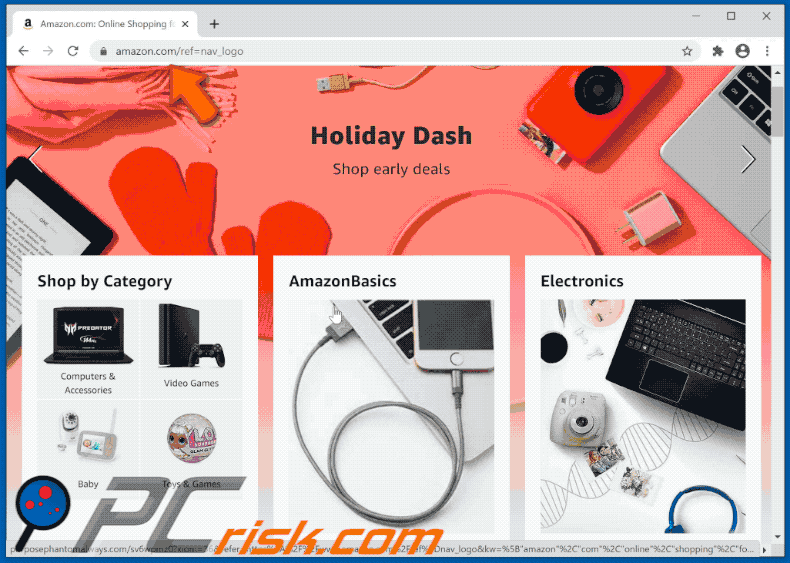
Screenshot van de "Beheerd door uw organisatie"-functie in Chrome:
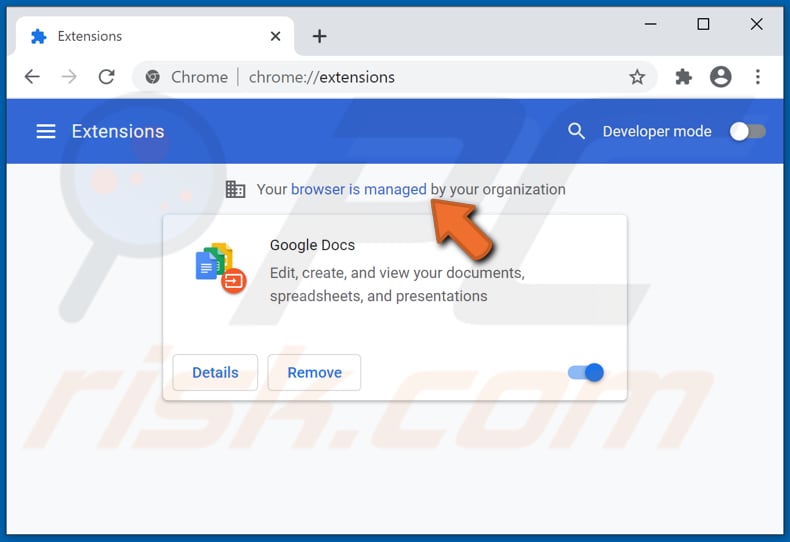
Downloadwebsite voor een zogenaamde 'crack' die de valse Google Docs adware-extensie installeert:
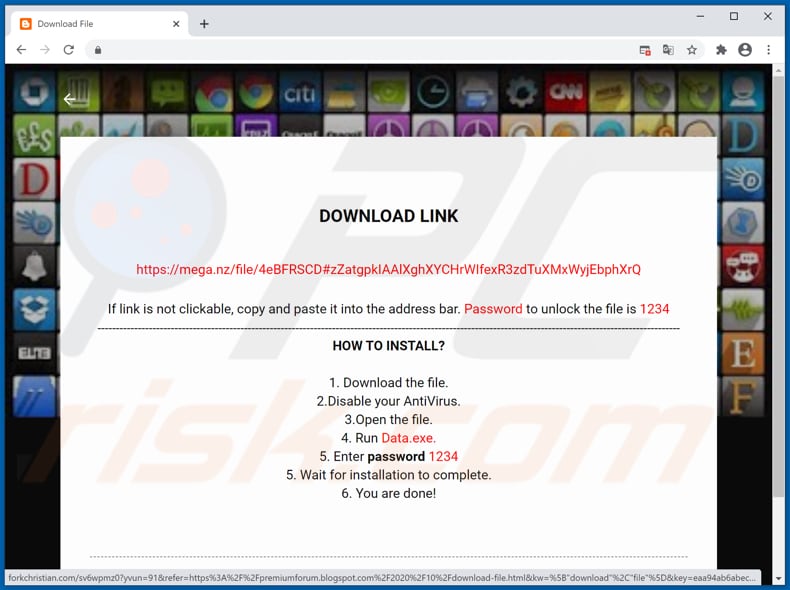
Nog een frauduleuze Google Chrome-extensie ("d8yl+Hf7rX") die zich identiek gedraagt als de valse Google Docs:
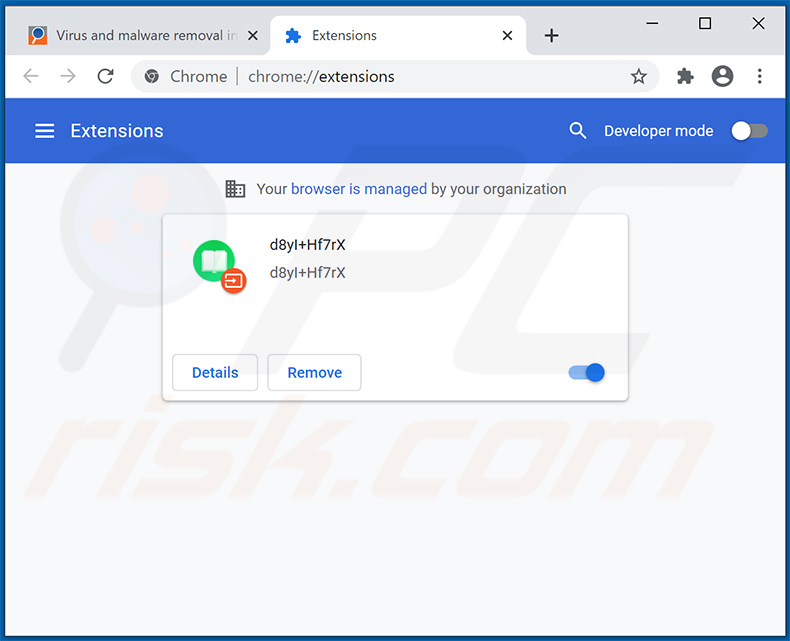
Screenshot van een advertentie die wordt getoond door deze extensie:
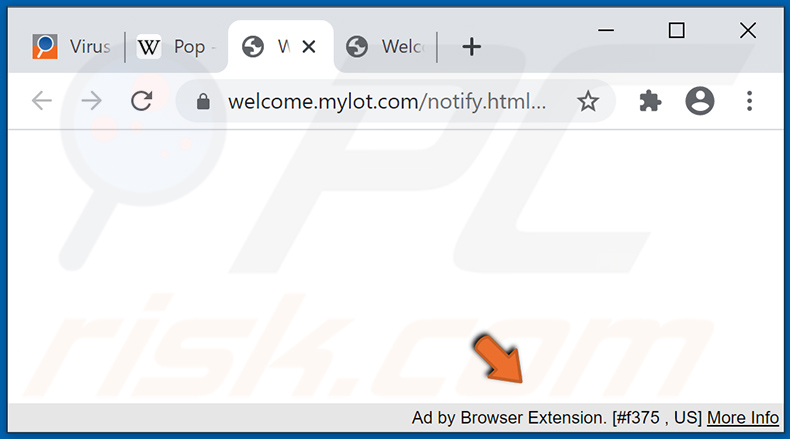
Onmiddellijke automatische malwareverwijdering:
Handmatig de dreiging verwijderen, kan een langdurig en ingewikkeld proces zijn dat geavanceerde computer vaardigheden vereist. Combo Cleaner is een professionele automatische malware verwijderaar die wordt aanbevolen om malware te verwijderen. Download het door op de onderstaande knop te klikken:
DOWNLOAD Combo CleanerDoor het downloaden van software op deze website verklaar je je akkoord met ons privacybeleid en onze algemene voorwaarden. Om het volledige product te kunnen gebruiken moet u een licentie van Combo Cleaner kopen. Beperkte proefperiode van 7 dagen beschikbaar. Combo Cleaner is eigendom van en wordt beheerd door RCS LT, het moederbedrijf van PCRisk.
Snelmenu:
- Wat is de valse Google Docs-extensie?
- STAP 1. Verwijder adware via het configuratiescherm.
- STAP 2. Verwijder frauduleuze plug-ins uit Google Chrome.
- STAP 3. Verwijder adware-extensies uit Mozilla Firefox.
- STAP 4. Verwijder kwaadaardige extensies uit Safari.
- STAP 5. Verwijder frauduleuze plug-ins uit Microsoft Edge.
- STAP 6. Verwijder adware uit Internet Explorer.
Adware verwijderen:
Windows 10 gebruikers:

Klik rechts in de linkerbenedenhoek, in het Snelle Toegang-menu selecteer Controle Paneel. In het geopende schem kies je Programma's en Toepassingen.
Windows 7 gebruikers:

Klik Start ("het Windows Logo" in de linkerbenedenhoek van je desktop), kies Controle Paneel. Zoek naar Programma's en toepassingen.
macOS (OSX) gebruikers:

Klik op Finder, in het geopende scherm selecteer je Applicaties. Sleep de app van de Applicaties folder naar de Prullenbak (die zich in je Dock bevindt), klik dan rechts op het Prullenbak-icoon en selecteer Prullenbak Leegmaken.
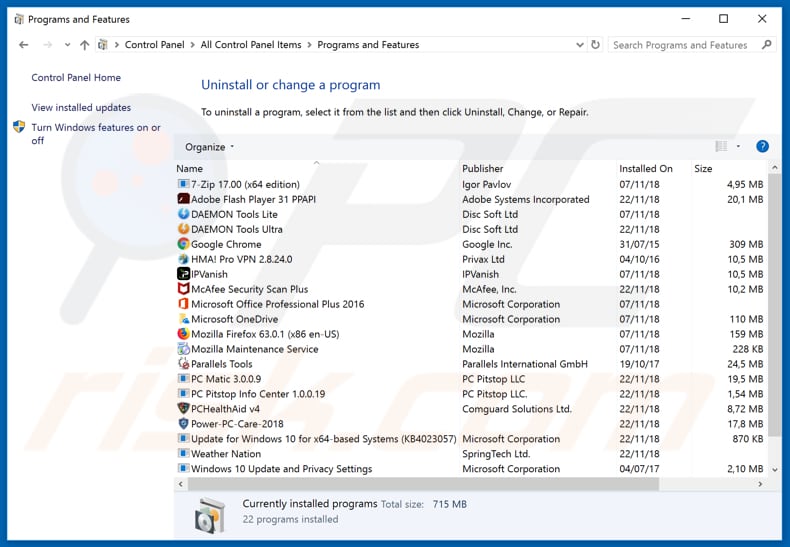
In het programma's verwijderen-scherm zoek je naar mogelijk ongewenste applicaties, selecteer deze verwijzingen en klik op "Deïnstalleren" of "Verwijderen".
Na het verwijderen van de mogelijk ongewenste applicatie die de doorverwijzingen naar de valse Google Docs-extensie veroorzaakt, scant u best uw computer op enige overblijvende onderdelen of mogelijke malware besmettingen. Gebruik daarvoor aanbevolen malware verwijderingssoftware.
DOWNLOAD verwijderprogramma voor malware-infecties
Combo Cleaner die controleert of uw computer geïnfecteerd is. Om het volledige product te kunnen gebruiken moet u een licentie van Combo Cleaner kopen. Beperkte proefperiode van 7 dagen beschikbaar. Combo Cleaner is eigendom van en wordt beheerd door RCS LT, het moederbedrijf van PCRisk.
Verwijder de adware uit internet browsers:
Video die toont hoe mogelijke ongewenste browser add-ons te verwijderen:
 Verwijder de kwaadaardige extensies uit Google Chrome:
Verwijder de kwaadaardige extensies uit Google Chrome:
![Verwijdering goodbase[.]biz ads uit Google Chrome stap 1](/images/stories/screenshots202003/goodbase-biz-ads-chrome1.jpg)
Klik op het Chrome menu icoon ![]() (in de rechterbovenhoek van Google Chrome), selecteer 'Meer hulpprogramma's' en klik op 'Extensies'. Zoek "MessengerNow" en verwijder deze.
(in de rechterbovenhoek van Google Chrome), selecteer 'Meer hulpprogramma's' en klik op 'Extensies'. Zoek "MessengerNow" en verwijder deze.
![Verwijdering goodbase[.]biz ads uit Google Chrome stap 2](/images/stories/screenshots202003/goodbase-biz-ads-chrome2.jpg)
Optionele methode:
Als je problemen hebt met het verwijderen van niet-officiële google docs-extensie, reset dan de instellingen van je Google Chrome browser. Klik op het Chrome menu icoon ![]() (in de rechterbovenhoek van Google Chrome) en selecteer Instellingen. Scroll naar onder. Klik op de link Geavanceerd....
(in de rechterbovenhoek van Google Chrome) en selecteer Instellingen. Scroll naar onder. Klik op de link Geavanceerd....

Nadat je helemaal naar benden hebt gescrolld klik je op Resetten (Instellingen terugzetten naar de oorspronkelijke standaardwaarden)-knop.

In het geopende scherm, bevestig dat je de Google Chrome instellingen wilt resetten door op de 'resetten'-knop te klikken.

 Verwijder de kwaadaardige plug-ins uit Mozilla Firefox:
Verwijder de kwaadaardige plug-ins uit Mozilla Firefox:
![Verwijdering goodbase[.]biz ads uit Mozilla Firefox stap 1](/images/stories/screenshots202003/goodbase-biz-ads-ffox1.jpg)
Klik op het Firefox menu ![]() (in de rechterbovenhoek van het hoofdscherm) selecteer "Add-ons". Klik op "Extensies" en verwijder "MessengerNow".
(in de rechterbovenhoek van het hoofdscherm) selecteer "Add-ons". Klik op "Extensies" en verwijder "MessengerNow".
![Verwijdering goodbase[.]biz ads uit Mozilla Firefox stap 2](/images/stories/screenshots202003/goodbase-biz-ads-ffox2.jpg)
Optionele methode:
Computergebruikers die problemen blijven hebben met het verwijderen van niet-officiële google docs-extensie kunnen de Mozilla Firefox instellingen naar standaard herstellen.
Open Mozilla Firefox, in de rechterbovenhoek van het hoofdvenster klik je op het Firefox menu ![]() , in het geopende keuzemenu kies je het Open Help Menu-icoon
, in het geopende keuzemenu kies je het Open Help Menu-icoon ![]()

Klik dan op Probleemoplossing-informatie.

In het geopende scherm klik je op de Firefox Herstellen knop.

In het geopende scherm bevestig je dat je de Mozilla Firefox instellingen naar Standaard wil herstellen door op de Herstellen-knop te klikken.

 Verwijder kwaadaardige extensies uit Safari:
Verwijder kwaadaardige extensies uit Safari:

Verzeker je ervan dat je Safari browser actief is, klik op het Safari menu en selecteer Voorkeuren….

In het geopende venster klik je op Extensies, zoek naar recent geïnstalleerde verdachte extensies, selecteer deze en klik op Verwijderen.
Optionele methode:
Verzeker je ervan dat je Safari browser actief is en klik op het Safari-menu. In het keuzemenu selecteer je Geschiedenis en Website Data verwijderen…

In het geopende scherm seleceer je alle geschiedenis en klik je op de Geschiedenis Verwijderen-knop.

 Kwaadaardige extensies verwijderen uit Microsoft Edge:
Kwaadaardige extensies verwijderen uit Microsoft Edge:

Klik op het menu-icoon in Edge ![]() (in de rechterbovenhoek van Microsoft Edge), kiest u "Extensies". Zoek recent geïnstalleerde en verdachte browser add-ons en klik op "Verwijderen" (onder hun naam).
(in de rechterbovenhoek van Microsoft Edge), kiest u "Extensies". Zoek recent geïnstalleerde en verdachte browser add-ons en klik op "Verwijderen" (onder hun naam).

Optionele methode:
Als u problemen blijft ondervinden met het verwijderen van de niet-officiële google docs-extensie, herstel dan de instellingen van uw Microsoft Edge browser. Klik op het Edge menu-icoon ![]() (in de rechterbovenhoek van Microsoft Edge) en selecteer Instellingen.
(in de rechterbovenhoek van Microsoft Edge) en selecteer Instellingen.

In het geopende menu kiest u Opnieuw instellen.

Kies Instellingen naar hun standaardwaarden herstellen. In het geopende scherm bevestigt u dat u de instellingen van Microsoft Edge wilt herstellen door op de knop Opnieuw instellen te klikken.

- Als dat niet helpt, volg dan deze alternatieve instructies om de Microsoft Edge browser te herstellen.
 Verwijder de kwaadaardige add-ons uit Internet Explorer:
Verwijder de kwaadaardige add-ons uit Internet Explorer:
![Verwijdering goodbase[.]biz ads uit Internet Explorer stap 1](/images/stories/screenshots202003/goodbase-biz-ads-ie1.jpg)
Klik op het "tandwiel"-icoon ![]() (in de rechterbovenhoek van Internet Explorer) selecteer "Beheer Add-ons". Zoek naar "MessengerNow" en schakel deze uit.
(in de rechterbovenhoek van Internet Explorer) selecteer "Beheer Add-ons". Zoek naar "MessengerNow" en schakel deze uit.
![Verwijdering goodbase[.]biz ads uit Internet Explorer stap 2](/images/stories/screenshots202003/goodbase-biz-ads-ie2.jpg)
Optionele methode:
Als je problemen blijft hebben met het verwijderen van niet-officiële google docs-extensie dan kan je je Internet Explorer instellingen terug op standaard zetten.
Windows XP gebruikers: Klik op Start, klik Uitvoeren, in het geopende scherm typ inetcpl.cpl. In het geopende scherm klik je op de Geavanceerd tab en dan klik je op Herstellen.

Windows Vista en Windows 7 gebruikers: Klik op het Windows logo, in de start-zoekbox typ inetcpl.cpl en klik op enter. In het geopende scherm klik je op de Geavanceerd tab en dan klik je op Herstellen.

Windows 8 gebruikers: Open Internet Explorer en klik op het "tandwiel" icoon. Selecteer Internet Opties. In het geopende scherm selecteer je de Geavanceerd-tab en klik je op de Herstellen-knop.

In het geopende scherm selecteer je de Geavanceerd-tab

Klik op de Herstellen-knop.

Bevestig dat je de Internet Explorer instellingen naar Standaard wil herstellen - Klik op de Herstellen-knop.

Samenvatting:
 De meeste adware of mogelijk ongewenste applicaties infiltreren internetbrowsers van gebruikers via gratis software downloads. Merk op dat de veiligste bron voor het downloaden van gratis software de website van de ontwikkelaar is. Om de installatie van adware te vermijden wees je best erg oplettend met het downloaden of installeren van gratis software.Bij het installeren van het reeds gedownloaden gratis programma kies je best de aangepast of geavanceerde installatie-opties - deze stap zal zlle mogelijk ongewenste applicaties aan het licht brengen die werden geïnstalleerd samen met het gekozen gratis programma.
De meeste adware of mogelijk ongewenste applicaties infiltreren internetbrowsers van gebruikers via gratis software downloads. Merk op dat de veiligste bron voor het downloaden van gratis software de website van de ontwikkelaar is. Om de installatie van adware te vermijden wees je best erg oplettend met het downloaden of installeren van gratis software.Bij het installeren van het reeds gedownloaden gratis programma kies je best de aangepast of geavanceerde installatie-opties - deze stap zal zlle mogelijk ongewenste applicaties aan het licht brengen die werden geïnstalleerd samen met het gekozen gratis programma.
Hulp bij de verwijdering:
Als je problemen ervaart bij pogingen om niet-officiële google docs-extensie van je computer te verwijderen, vraag dan om hulp in ons malware verwijderingsforum.
Post een commentaar:
Als je bijkomende informatie hebt over niet-officiële google docs-extensie of z'n verwijdering, gelieve je kennis dan te delen in de onderstaande commentaren.
Bron: https://www.pcrisk.com/removal-guides/19181-fake-google-docs-extension-adware
Delen:

Tomas Meskauskas
Deskundig beveiligingsonderzoeker, professioneel malware-analist
Ik ben gepassioneerd door computerbeveiliging en -technologie. Ik ben al meer dan 10 jaar werkzaam in verschillende bedrijven die op zoek zijn naar oplossingen voor computertechnische problemen en internetbeveiliging. Ik werk sinds 2010 als auteur en redacteur voor PCrisk. Volg mij op Twitter en LinkedIn om op de hoogte te blijven van de nieuwste online beveiligingsrisico's.
Het beveiligingsportaal PCrisk wordt aangeboden door het bedrijf RCS LT.
Gecombineerde krachten van beveiligingsonderzoekers helpen computergebruikers voorlichten over de nieuwste online beveiligingsrisico's. Meer informatie over het bedrijf RCS LT.
Onze richtlijnen voor het verwijderen van malware zijn gratis. Als u ons echter wilt steunen, kunt u ons een donatie sturen.
DonerenHet beveiligingsportaal PCrisk wordt aangeboden door het bedrijf RCS LT.
Gecombineerde krachten van beveiligingsonderzoekers helpen computergebruikers voorlichten over de nieuwste online beveiligingsrisico's. Meer informatie over het bedrijf RCS LT.
Onze richtlijnen voor het verwijderen van malware zijn gratis. Als u ons echter wilt steunen, kunt u ons een donatie sturen.
Doneren
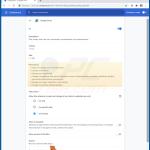
▼ Toon discussie